
Оглавление:
- Автор John Day [email protected].
- Public 2024-01-30 11:47.
- Последнее изменение 2025-01-23 15:04.

Это учебное пособие позволяет выполнять загрузку загрузчика в обычном режиме, присутствующем на одном месте, созданном для создания новых файлов, sia vergine; Come ad esempio nel caso in cui si vuole realizzare la Drivemall
Шаг 1: Materiale


- За загрузку загрузчика:
- Arduino (используется как программатор)
- ATMega328p (микро-цель для загрузчика Arduino)
- Cristallo al Quarzo da 16MHz
- 2 керамических конденсатора на 22 пФ 1
- сопротивление да 10 кОм
- 1 пульсанте
- 1 Макетная плата Cavi var
** Возможность питания на новой плате **
- 2 электролитических конденсатора на 100 мкФ
- 1 линейка регуляторов LM7805
- По эскизу caricare
Arduino UNO (без ATMega) или в качестве альтернативы последовательному USB-преобразователю (по модулю FTDI) L'arduino на макетной плате
Шаг 2: загрузите загрузчик Il Sull'ATMega328



1) Создайте новую схему Arduino, следуя схеме.
2) (Opzionale) Costruire il circuito di alimentazione.
3) Подготовьте Arduino в режиме реального времени для загрузки загрузчика ATMega328.
- Collegare l'Arduino al PC
- Aprire l'IDE Arduino и caricare l'empio ArduinoISP, щелкнув файл -> Примеры -> ArduinoISP или альтернативно использовать его вместо другого.
- Выберите плату Arduino в меню Инструменты -> Платы.
- Asssicurarsi che la porta in uso (Tools -> Port) corrisponda a quella dell'Arduino collegata al PC.
- Caricare lo skecth cliccando sul tast "Load"
4) Соберите плату Arduino по индивидуальной схеме последовательного перехода по схеме (Для того, чтобы создать неудобства для обучения в Ардуино для ПК, прежде чем коллеги по цепи по индивидуальному заказу).
5) Collegare l'Arduino al PC ed avviare l'IDE Arduino.
- Чтобы выбрать плату "Arduino / Genuino Uno", нажмите "Инструменты -> Платы -> Arduino / Genuino Uno". Выберите "Arduino как ISP" нажмите "Инструменты -> Программист -> Arduino как ISP".
- Чтобы установить порт, совместимый с платой Arduino, подключенной к ПК, выберите нужный вариант в «Инструменты -> Порт».
- Загрузите загрузчик, нажав "Инструменты -> Записать загрузчик".
Шаг 3: Caricare Uno Sketch Con Un'altra Board Arduino Uno




Чтобы создать эскиз на макете Arduino, можно использовать альтернативную плату Arduino UNO или последовательный USB-преобразователь по модулю FTDI.
- Arduino UNO поставляется с программатором
Если вы хотите использовать другой Arduino UNO для макетной платы Arduino, bisogna:
- 1) Создайте микроконтроллер на плате.
- 2) Совместная плата для всех arduino bradboard поставляется без схемы.
- 3) Connettere l'Arduino al PC.
- 4) Создание скетча для Arduino.
- 5) Выберите плату "Arduino / Genuino Uno", нажмите "Инструменты -> Платы -> Arduino / Genuino Uno".
- 6) Выберите "USBasp", нажав "Инструменты -> Программист -> USBasp".
- 7) Asssicurarsi che la porta in uso (Tools -> Port) corrisponda a quella dell'Arduino collegata al PC.
- 8) Cliccare sul pulsante «Нагрузка».
-
Шаг 4. Convertitore USB Seriale


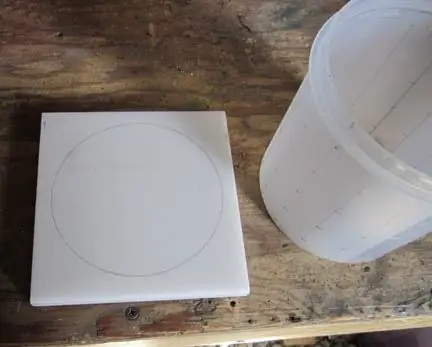
Convertitore USB Seriale
Если вы не можете использовать Arduino UNO в качестве программного обеспечения, вы можете конвертировать последовательный USB-порт. В questo caso bisogna:
-
1) Выполните преобразование всех макетов Arduino для перехода к следующему модулю:
- контакт RXD -> контакт Tx ATMega328 (контакт 3)
- контакт TXD -> контакт Rx ATMega328 (контакт 2)
- GND -> GND (контакт 8) 5v -> Vcc (контакт 7)
- пин DTR -> пин RESET ATMega328 (пин 1)
- Если вы не используете DTR по модулю, это можно сделать как можно быстрее и сбросить вручную.
- 2) Подключите модуль FTDI к ПК.
- 3) Создание скетча или создание скетча Arduino.
- 4) Выберите плату «Arduino / Genuino Uno», нажав «Инструменты -> Платы -> Arduino / Genuino Uno».
- 5) Выберите "USBasp", нажав "Инструменты -> Программист -> USBasp".
- 6) Asssicurarsi che la porta in uso (Tools -> Port) corrisponda a quella dell'Arduino collegata al PC.
- 7) Cliccare sul pulsante «Нагрузка».
ВНИМАНИЕ:
Рекомендуемые:
Z80 MBC2 - повторная компиляция QP / M Bios и загрузчика: 6 шагов

Z80 MBC2 - повторная компиляция QP / M Bios и загрузчика: если, как и я, вы окажетесь в положении, когда вам нужно повторно скомпилировать биос QP / M для вашего MBC2 - тогда вы это сделаете следующим образом. Я задокументировал процесс перекомпиляции существующей версии. Вы должны вносить изменения в фактическую Bios
Прошивка ESP8266: 4 шага

Прошивка прошивки ESP8266: Все пытаются обновить прошивку модуля ESP8266 Инструкции могут помочь вам в прошивке прошивки в ESP8266
Руководство по записи загрузчика Atmega328P-PU (Optiboot): 12 шагов

Руководство по записи загрузчика Atmega328P-PU (Optiboot): еще одно руководство по записи загрузчика Atmega. Но на этот раз я уверен, что с первой попытки у вас все получится !! Это руководство по записи загрузчика Ника Гаммонса для плат Arduino
Прошивка AVR / Arduino с помощью Raspberry Pi: 3 шага (с изображениями)

Прошивка AVR / Arduino с помощью Raspberry Pi: внутрисистемный программатор (ISP) - это устройство, которое вы можете использовать для программирования многих микроконтроллеров, например ATMega328p, который является мозгом Arduino Uno. Вы можете купить что-то вроде USBtinyISP или даже использовать Arduino. Это поучительное будет
Экран программирования загрузчика ATMEGA328 для Arduino Uno: 3 шага (с изображениями)

Экран программирования загрузчика ATMEGA328 для Arduino Uno: Экран программирования загрузчика ATMEGA328P для Arduino Uno Иногда такое случается, и вы повреждаете свой микропроцессор Arduino Uno Atmega328P. Вы можете поменять процессор. Но сначала нужно запрограммировать в нем загрузчик. Итак, в этом руководстве, как сделать этот б
